จำนวนสิ่งที่คุณสามารถทำได้กับราสเบอร์รี่ Pi นั้นน่าประหลาดใจ ด้วยราคาที่ต่ำกว่า $ 35 คุณสามารถสร้างเซิร์ฟเวอร์สื่อเครือข่ายสำหรับการสตรีมภาพยนตร์ดิจิตอลทั้งหมดของคุณไปยังทีวีหรือให้ความสามารถไร้สายของเครื่องพิมพ์ที่มีอยู่ และนั่นเป็นเพียงส่วนยอดของภูเขาน้ำแข็ง
หากคุณยังไม่ได้ตัดสินใจในสิ่งที่คุณต้องการจะทำกับ Raspberry Pi โครงการนี้จะแสดงให้คุณเห็นว่าจะเปลี่ยนมันให้เป็นสตรีมเพลง Chromecast เสียงเหมือน Chromecast ได้อย่างไร ซึ่งหมายความว่าคุณสามารถตั้งค่า Raspberry Pis หลายวิธีด้วยวิธีนี้เชื่อมต่อแต่ละตัวเข้ากับลำโพงวางไว้รอบ ๆ บ้านของคุณและสตรีมเพลงไปยังลำโพงแต่ละตัวจากระยะไกลด้วยวิธีที่กำหนดค่าได้สูง คุณสามารถควบคุมเพลงจากโทรศัพท์แท็บเล็ตหรือคอมพิวเตอร์
เป็นโครงการง่าย ๆ ที่คุณสามารถตั้งค่าและใช้งานได้ภายในหนึ่งชั่วโมง
สิ่งที่คุณต้องการ
สำหรับผู้เริ่มต้นคุณจะต้องใช้ระบบปฏิบัติการ Raspberry Pi (1, 2 หรือ 3) และ Pi MusicBox การติดตั้งและตั้งค่าจะง่ายขึ้นด้วยรุ่นเก่าของ Raspberry Pi เป็นไปได้กับ Raspberry Pi 3 แต่กระบวนการจะเกี่ยวข้องมากกว่าเดิมเล็กน้อยเนื่องจากการอัปเดตล่าสุดของโค้ดถูกเขียนขึ้นสำหรับ Raspberry Pi 2
นอกจากนี้คุณต้องใช้การ์ด SD หรือ microSD การ์ดเชื่อมต่อ Wi-Fi สำหรับ Raspberry Pi (แม้แต่ Raspberry Pi 3 แม้จะมี Wi-Fi ในตัว) และระบบลำโพงหรือระบบเสียง คอมพิวเตอร์จำเป็นต้องเขียนภาพไปยังการ์ด SD และการตั้งค่าเริ่มต้น แต่เพื่อควบคุมเพลงที่กำลังเล่นคุณสามารถใช้อุปกรณ์ใดก็ได้ที่มีการเข้าถึงเว็บเบราว์เซอร์
กำลังติดตั้ง Pi MusicBox
หากต้องการติดตั้ง Pi MusicBox ให้ดาวน์โหลดภาพล่าสุดจาก pimusicbox.com ก่อน แยกเนื้อหาของ ZIP และค้นหาไฟล์รูปภาพ
จากจุดนี้กระบวนการติดตั้งจะเหมือนกับการติดตั้งระบบปฏิบัติการอื่น ๆ ใน Raspberry Pi โดยไม่ต้องใช้ NOOBS ทำตามคำแนะนำเดียวกันกับที่นี่แทนที่ภาพ Pi MusicBox แทน Raspbian
หากคุณมีราสเบอร์รี่ Pi 3
เมื่อถึงจุดนี้การติดตั้ง Raspberry Pi 3 ก็เหมือนกัน แต่เพื่อที่จะให้ซอฟต์แวร์บูตใน Pi 3 ของคุณคุณจะต้องทำการเปลี่ยนแปลงบางอย่างตามที่ระบุไว้โดย Bennett Hollstein
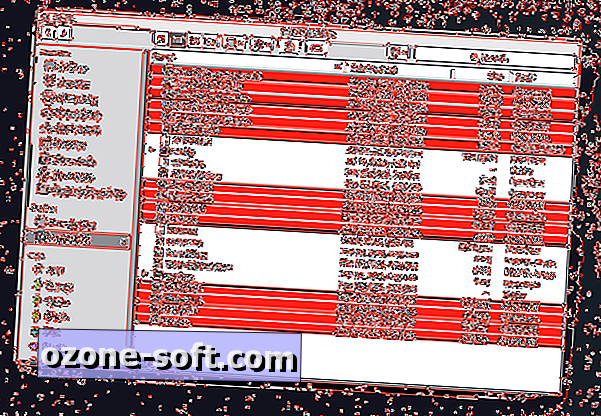
", " modalTemplate ":" {{content}} ", " setContentOnInit ": false} '>
- ดาวน์โหลดเวอร์ชั่นก่อนหน้า (อ่าน: ไม่ใช่ เวอร์ชั่นล่าสุด) ของอิมเมจ Raspbian Jessie Lite จากเว็บไซต์ Raspberry Pi Foundation การอัปเดตเคอร์เนลใน Jessie Lite เวอร์ชันล่าสุดแบ่งการแก้ปัญหานี้
- แตกเนื้อหาของไฟล์ ZIP และเปิดภาพ บน Mac คุณสามารถทำได้โดยคลิกขวาที่ไฟล์และเลือก Open With> DiskImageMounter ใน Windows Hollstein แนะนำให้ใช้โปรแกรมเช่น PowerISO เพื่อเปิดไฟล์ภาพ
- คัดลอกไฟล์ทั้งหมดที่ลงท้ายด้วย. dat, .elf และ. dtb รวมทั้ง bootcode.bin จากภาพ Jessie Lite ไปยังไดเรกทอรีรากของการ์ด Pi MusicBox SD เมื่อได้รับแจ้งให้เลือกที่จะเขียนทับไฟล์ที่มีอยู่
เมื่อคุณเขียนทับไฟล์ทั้งหมดด้วยไฟล์จากอิมเมจ Jessie Lite คุณควรจะสามารถบูต Pi MusicBox บน Raspberry Pi 3
ตั้งค่าเป็นสตรีมเพลง

", " modalTemplate ":" {{content}} ", " setContentOnInit ": false} '>
ระบบปฏิบัติการนี้ไม่ต้องการจอแสดงผลภายนอก คุณจะควบคุมเพลงและการตั้งค่าของ Raspberry Pi ผ่านเว็บเบราว์เซอร์ คุณจะต้องเปลี่ยนการตั้งค่าบางอย่างก่อนที่จะนำการ์ด SD ออกแล้วใส่ลงใน Raspberry Pi
เปิดไดรฟ์ที่คุณเพิ่งติดตั้ง Pi MusicBox และค้นหาโฟลเดอร์ปรับแต่ง ภายในโฟลเดอร์นี้เป็นไฟล์ที่ชื่อว่า settings.ini เปิดไฟล์นี้ในโปรแกรมแก้ไขข้อความและค้นหาส่วน การตั้งค่าเครือข่าย ป้อน SSID ของเครือข่ายไร้สายข้าง wifi_network และรหัสผ่านข้าง wifi_password ( หมายเหตุ: Pi MusicBox ใช้ได้กับการรักษาความปลอดภัย WPA ไม่ใช่ WEP ) อย่าลืมบันทึกการเปลี่ยนแปลงเมื่อคุณทำเสร็จแล้ว
คุณสามารถป้อนข้อมูลประจำตัวของคุณสำหรับ Spotify, Last.fm, SoundCloud, Google Play Music, YouTube, Dirble, Subsonic และ TuneIn Radio ก่อนที่จะบันทึกการเปลี่ยนแปลงและใส่ SD การ์ดลงใน Raspberry Pi หากต้องการเปิดใช้งานบริการเหล่านี้ให้ค้นหาช่องเปิดใช้งานในไฟล์ settings.ini และแทนที่ " false " ด้วย " true " การเปลี่ยนแปลงเพิ่มเติมที่คุณทำกับไฟล์ settings.ini ก่อนการบู๊ตครั้งแรกยิ่งมีความเสี่ยงสูงที่ต้องทำการติดตั้งอีกครั้ง แต่ฉันสามารถแทรกข้อมูลประจำตัว Spotify ของฉันและเปิดใช้งานก่อนการบู๊ตครั้งแรกโดยไม่มีปัญหา
เล่นดนตรี
เมื่อคุณใส่การ์ด SD ลงใน Raspberry Pi แล้วให้เปิดอุปกรณ์โดยการใส่อะแดปเตอร์และให้เวลาในการบูตสักครู่
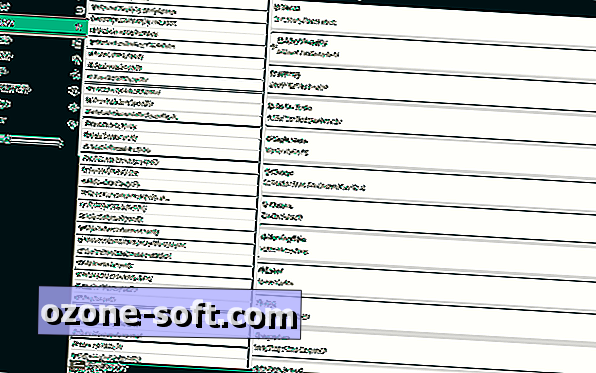
", " modalTemplate ":" {{content}} ", " setContentOnInit ": false} '>
จากนั้นไปที่ //musicbox.local ในเว็บเบราว์เซอร์ซึ่งสามารถทำได้จากคอมพิวเตอร์สมาร์ทโฟนหรือแท็บเล็ต เปิด การตั้งค่า และเปิดใช้งานและป้อนข้อมูลรับรองการเข้าสู่ระบบของคุณสำหรับบริการสตรีมใด ๆ ที่คุณวางแผนที่จะใช้ คุณสามารถเปิดใช้งาน SSH สำหรับการควบคุม Raspberry Pi จากระยะไกลผ่านเทอร์มินัลเปิดใช้งาน AirPlay และเปลี่ยนชื่อของอุปกรณ์ (เป็นอย่าง LivingRoom หรือ Kitchen) หรือตั้งค่าระดับเสียงเริ่มต้น (หูของคุณจะขอบคุณในภายหลัง) เมื่อเสร็จแล้วให้คลิก อัปเดตการตั้งค่า (รีบูต) ที่ด้านล่างและรอ Raspberry Pi เพื่อรีบูทอย่างสมบูรณ์ ดูเหมือนว่าจะใช้เวลานานกว่ารีบูตปกติเล็กน้อย
ในการเล่นเพลงให้นำทางกลับไปที่เว็บ Pi MusicBox หากคุณเปลี่ยนชื่ออุปกรณ์คุณจะต้องใช้ URL อื่นในการเข้าถึง Raspberry Pi ส่วนแรกของ URL จะเป็นชื่อของอุปกรณ์ ตัวอย่างเช่นหากคุณเปลี่ยนชื่อเป็น Kitchen คุณจะต้องไปที่ //kitchen.local
คุณสามารถดูเพล ย์ลิสต์ ทั้งหมดของคุณได้ในส่วน เพลย์ลิสต์ เรียกดูสถานีบน TuneIn Radio หรือชาร์ตอันดับต้น ๆ บน Spotify ภายใต้เบราส์เล่นสตรีมโดยตรงด้วย URI ภายใต้ สตรีม หรือค้นหาบริการที่เชื่อมต่อทั้งหมด เมื่อคุณคลิกที่เพลงมันจะเริ่มเล่นโดยอัตโนมัติบนลำโพงที่คุณเชื่อมต่อกับ Raspberry Pi













แสดงความคิดเห็นของคุณ